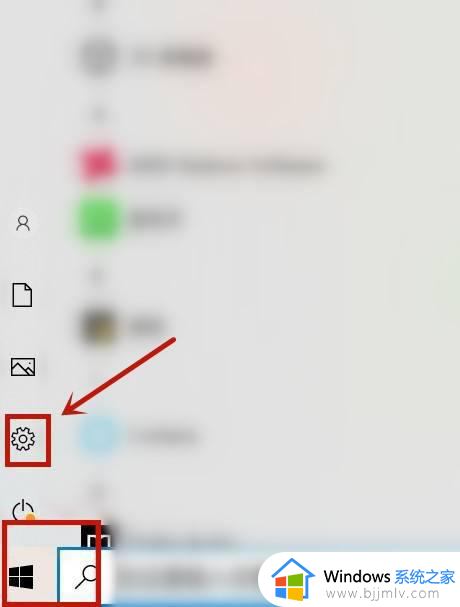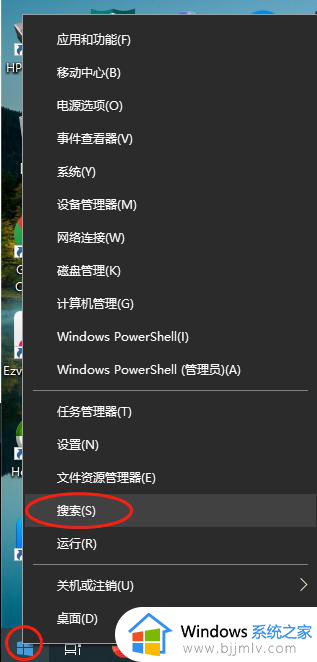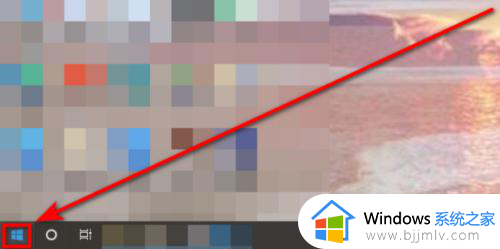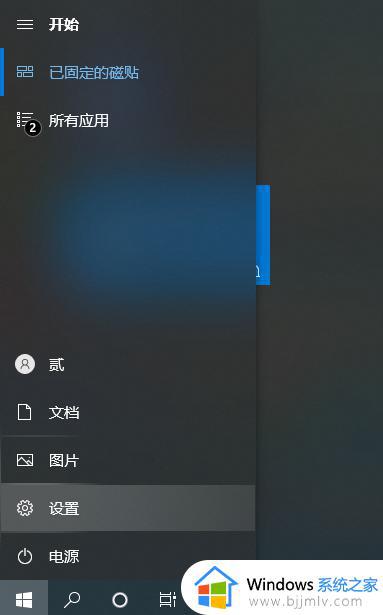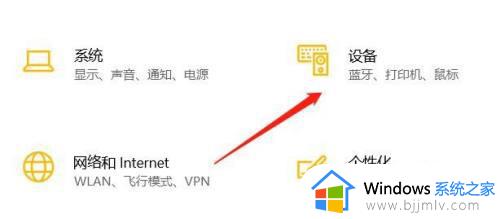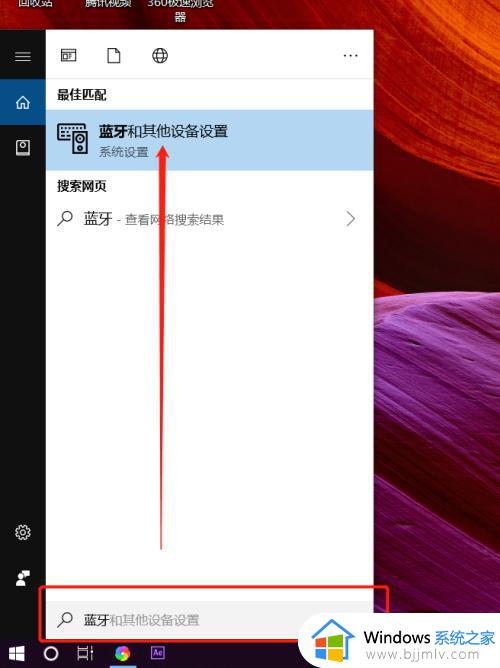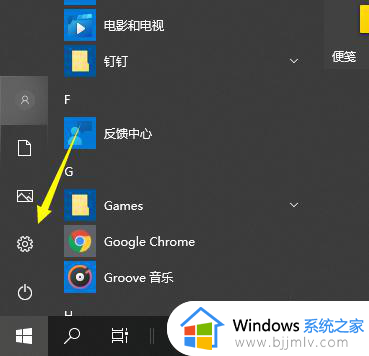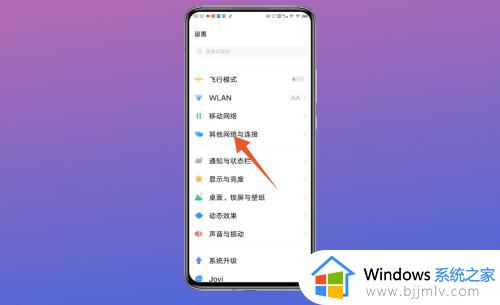台式电脑如何连接蓝牙耳机 台式电脑怎么连接蓝牙耳机
更新时间:2023-02-17 14:42:08作者:qiaoyun
蓝牙耳机大家应该很熟悉吧,可以用来听歌或者通话等,没有线的束缚备受用户们的喜爱,但是有部分用户不知道自己使用的台式电脑如何连接蓝牙耳机,其实只要打开蓝牙功能就可以进行连接,本文给大家介绍一下台式电脑连接蓝牙耳机的详细方法。
mac系统:
1、进入mac系统后点击下方菜单栏的系统偏好设置,在窗口中点击蓝牙设置。
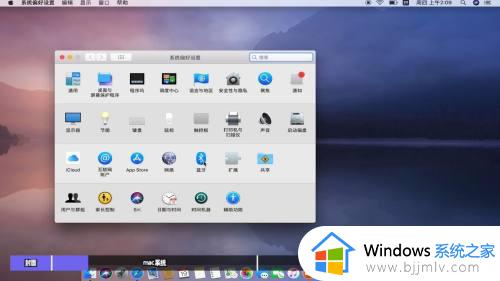
2、进入蓝牙设置后点击蓝牙图标下方的打开蓝牙选项。
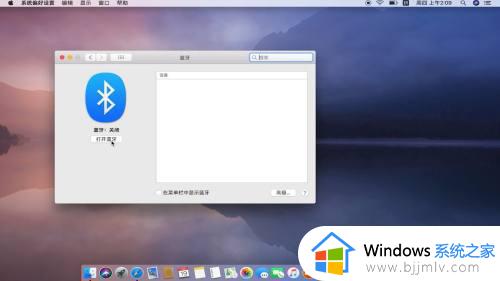
3、等待系统自动搜索,蓝牙设备会出现在右边的列表中,找到蓝牙耳机后点击后面的连接就行了。
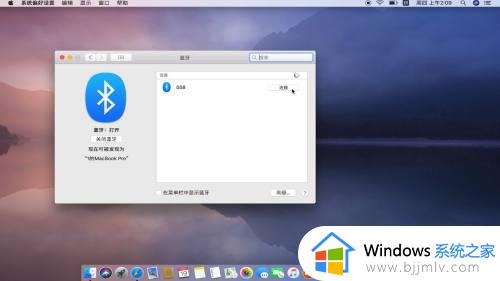
windows系统:
1、进入Windows系统后点击桌面左下角的开始菜单,选择进入设置选项。
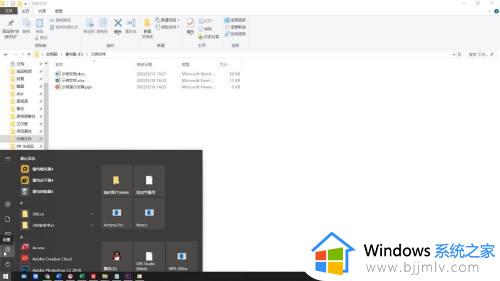
2、选择设备选项后点击蓝牙和其他设备,点击添加蓝牙和其他设备。
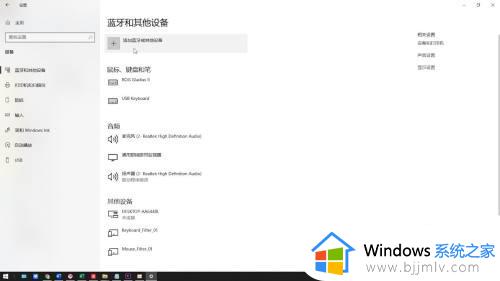
3、在蓝牙设置窗口中点击蓝牙即可搜索连接蓝牙鼠标。
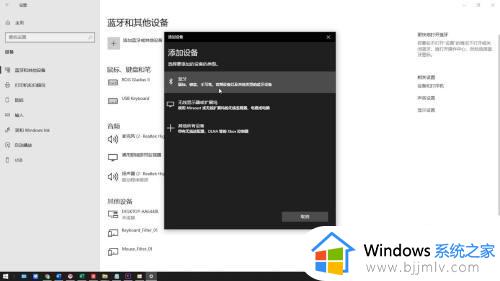
以上给大家介绍的就是台式电脑怎么连接蓝牙耳机的详细内容,大家不妨可以参考上述方法步骤来进行连接,希望可以帮助到大家。